邮箱配置说明1114Word格式文档下载.docx
《邮箱配置说明1114Word格式文档下载.docx》由会员分享,可在线阅读,更多相关《邮箱配置说明1114Word格式文档下载.docx(19页珍藏版)》请在冰点文库上搜索。
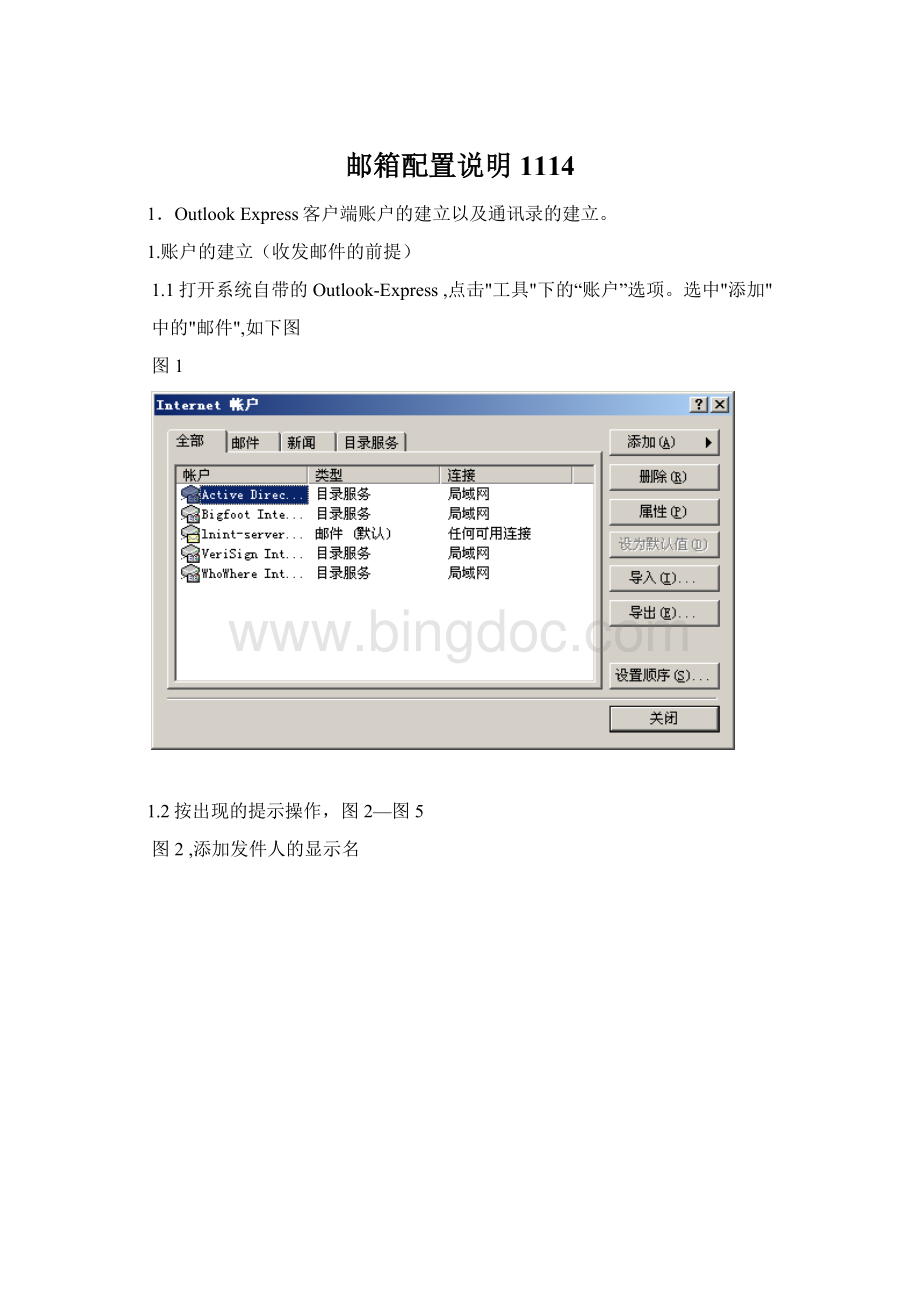
图3添加邮件地址
图4,添加邮件服务器(询问网络管理员)
图示5,添加账户名称及密码(询问管理员,注意是否勾选"
使用安全密码验证登录(SPA)"
)
1.3最后点击下一步、完成即可完成邮件账户的添加。
1.4若是邮件发送服务器要求身份验证,则"
选择"
下"
账户"
,选择"
邮件账户"
点击"
属性"
服务器"
勾选"
我的服务器要求身份验证"
。
2.OutlookExpress通讯录导入(首先从服务器的共享文档或者管理员得到企业通讯录等文件)
2.1打开"
文件"
导入"
中的"
其他通讯簿"
2.2按提示操作
图1,选择导入文件的类型
图2,选择对应的文件
图3,建立对应的映射关系,点击完成即可。
图4,点击"
更改映射"
选择文本域与通信域的对应关系
2.OfficeOutlook客户端账户的建立及通讯录的建立。
1.1
A)exchange类型邮件服务器(邮箱服务器类型请咨询管理员),打开"
控制面板"
的"
选择"
电子邮件账户"
B)非exchange类型邮件服务器,打开Outlook中的"
按向导操作即可。
1.2选择电子邮件账户的服务器类型。
1.3填写电子邮件账户信息,即可完成。
包括用户信息、服务器信息、登录信息等可咨询管理员。
1.4若发送服务器要求验证,则点击"
其他设置"
发送服务器"
并配置。
1.5点击"
测试账户设置"
,查看是否所有任务都"
已完成"
后,点击进行下一步并确定。
1.6点击"
下一步"
、"
确定"
即可完成邮件账户的建立,即可收发邮件了。
2.officeOutlook的通讯录导入。
2.1首先从服务器的共享文档或者管理员得到企业通讯录等文件。
(以user.csv为例)
2.2打开Outlook选择"
导入导出。
2.3按出现的向导提示操作。
图1选择要执行的操作(从另一个程序或文件导入)
图2选择导入的文件类型(以逗号为间隔符(windows))
图3选择导入的文件
图4选择导入的目标文件夹(联系人)
图5导入文件操作,选择"
映射自定义字段"
选择相应的映射关系。
最后点击"
完成"
即可.
三、FoxMail客户端账户的建立及通讯录的建立
1.1首先从服务器的共享文档或者管理员得到企业通讯录等文件,另下载foxmail程序
并安装。
1.2安装完成后,程序提示"
新建账户向导"
按提示操作。
图1输入Email地址
图2输入邮箱类型、用户名称、密码等信息。
图3输入服务器类型帐号等信息
图4点击"
测试"
显示"
测试成功"
后,点击完成即可。
1.3最后点击"
即可完成邮件账户的建立,即可收发邮件了。
2.foxmail通讯录的建立
2.1打开foxmail,选择"
下的"
地址薄"
,在打开的'
中,选择"
下的
"
导入—CSV文件(*.csv....)"
.
2.2按出现的向导提示操作。
图1选择导入的文件
图2点击映射,选择各个字段所对应的名称,即可完成。
最后点击"
即完成通讯录的导入。
4、简单邮件规则的运用。
以Outlook-Express为准说明,其他邮件客户端类型。
1.1打开Outlook-Express,选择"
邮件规则"
选项,配置邮件规则。
例如将指定账户的邮件,移动到指定的文件夹。
即可实现多个邮箱,邮件分开功能。
@选择规则条件:
"
若邮件来自指定的账户"
选择规则操作"
移动到指定的文件夹"
@规则描述配置,点击"
指定的账户"
并确定。
指定的文件夹"
,新建"
lnint收件箱"
,并确定。
描述配置完成后,即如下图所示。
@点击"
立即应用"
即可实现来自"
lnint的邮件"
,都在"
中,同理,可以建立自己的个人邮件箱等。
1.2同样还有很多类型的邮件规则使用,个人可以建立自己的邮件规则。
例如黑名单、标记优先级等
@建立黑名单
@自动标记紧急邮件